Drei Möglichkeiten zur Behebung des Problems, dass die iPhone-Voicemail nicht funktioniert
Haben Sie ein Problem, dass die iPhone-Voicemail nicht funktioniert? Dann müssen Sie sich keine Sorgen mehr machen oder sich vernachlässigt fühlen, denn Sie sind nicht der Einzige. Genau wie jede andere App kann die Voicemail-App aus verschiedenen Gründen wie schlechte Netzwerkkonfigurationen, Updates und in den meisten Fällen durch die Verwendung veralteter iPhone-Software zeitweise ins Stocken geraten.
Wenn Sie ein Problem haben, dass die iPhone-Voicemail nicht funktioniert, können eines oder alle der folgenden Probleme auftreten;
- Du erhältst doppelte Nachrichten.
- Das Fehlen von Benachrichtigungstönen.
- Ihre Anrufer können möglicherweise keine Nachricht hinterlassen.
- Sie erhalten keine Töne mehr in der Nachrichten-App.
- Sie sehen die Voicemail-Nachrichten nicht mehr auf Ihrem iPhone-Bildschirm.
In diesem Artikel werden wir uns drei verschiedene Methoden ansehen, die verwendet werden können, um das Problem zu lösen, dass die visuelle Voicemail des iPhone nicht funktioniert.
- Teil 1: So beheben Sie das Problem, dass die iPhone-Voicemail nicht funktioniert, ohne Daten zu verlieren
- Teil 2: Beheben Sie das Problem, dass die iPhone-Voicemail nicht funktioniert, über die Methode zum Zurücksetzen des Netzwerks
- Teil 3: Beheben Sie das Problem, dass die iPhone-Voicemail nicht funktioniert, über das Carrier-Update
Teil 1: So beheben Sie das Problem, dass die iPhone-Voicemail nicht funktioniert, ohne Daten zu verlieren
Ein Grund für Voicemail-bezogene Probleme kann ein Systemproblem sein. Aus diesem Grund benötigen Sie ein äußerst zuverlässiges Systemreparatur- und Wiederherstellungsprogramm wie z DrFoneTool – Systemreparatur . Mit DrFoneTool können Sie Ihre Voicemail-Probleme und Ihr gesamtes Gerät einfach beheben, ohne unbedingt wertvolle Daten auf Ihrem Telefon zu verlieren. Wenn Ihre Voicemail auf dem iPhone nicht funktioniert, habe ich einen ausführlichen Systemwiederherstellungsprozess von DrFoneTool, der Ihnen hilft, Ihr defektes Gerät zu reparieren. Beachten Sie einfach die folgenden Schritte, wie unten gezeigt.

DrFoneTool – Systemreparatur
Beheben Sie iPhone Voicemail-Probleme ohne Datenverlust.
- Nur reparieren Sie Ihr iOS auf normal, kein Datenverlust überhaupt.
- Beheben Sie verschiedene Probleme mit dem iOS-System Im Wiederherstellungsmodus stecken, weißes Apple Logo, schwarzer Bildschirm, Schleife beim Start usw.
- Behebt andere iPhone-Fehler und iTunes-Fehler, wie z iTunes Fehler 4013, Fehler 14, iTunes Fehler 27,iTunes Fehler 9 und mehr.
- Funktioniert für alle Modelle von iPhone, iPad und iPod touch.
-
Vollständig kompatibel mit dem neuesten iOS 13.

Schritte zur Behebung des Problems, dass die iPhone-Voicemail mit DrFoneTool nicht funktioniert
Schritt 1: Starten Sie DrFoneTool
Um DrFoneTool zu starten, müssen Sie zuerst das Programm herunterladen und auf Ihrem PC installieren. Starten Sie nach der Installation das Programm und klicken Sie auf die Option „Systemreparatur“.

Schritt 2: Reparatur einleiten
Um Ihr System wiederherzustellen, klicken Sie auf die Option „iOS-Reparatur“. Verbinden Sie nun Ihr Gerät mit dem Lightning-Kabel mit Ihrem PC. Klicken Sie in der neuen Benutzeroberfläche unter den beiden Optionen auf „Standardmodus“.

Schritt 3: Laden Sie die neueste Firmware herunter
DrFoneTool sucht automatisch nach der neuesten Firmware, die zu Ihrem Gerät passt, und zeigt sie auf Ihrer Benutzeroberfläche an. Was Sie an dieser Stelle tun müssen, ist, einen geeigneten auszuwählen und auf „Start“ zu klicken, um den Download-Vorgang zu starten.

Schritt 4: Download-Prozess überwachen
Wenn der Download-Vorgang gestartet ist, müssen Sie an dieser Stelle warten, bis Ihr Gerät die Firmware herunterlädt. Sie können auch den Download-Prozess und den Prozentsatz der abgedeckten Downloads wie unten gezeigt überwachen.

Schritt 5: Reparaturprozess
Nachdem die Firmware erfolgreich heruntergeladen wurde, klicken Sie auf „Jetzt reparieren“, um den Reparaturvorgang zu starten. Der gesamte Vorgang dauert in der Regel etwa 10 Minuten. In der Zwischenzeit wird Ihr Gerät automatisch neu gestartet. Trennen Sie Ihr Telefon nicht von Ihrem PC. Lehnen Sie sich einfach zurück, entspannen Sie sich und warten Sie, bis DrFoneTool die Arbeit für Sie erledigt.

Schritt 6: Reparaturbestätigung
Nach Ablauf der 10 Minuten erhalten Sie eine Bestätigung, dass Ihr Gerät erfolgreich repariert wurde. Warten Sie, bis Ihr iPhone automatisch hochfährt.

Sobald der Reparaturvorgang abgeschlossen ist, trennen Sie Ihr Gerät und prüfen Sie, ob es normal funktioniert. Dieses Programm sollte Ihr Problem vollständig lösen. Falls dies nicht der Fall ist, wenden Sie sich an Apple, um weitere Unterstützung zu erhalten.
Teil 2: Beheben Sie das Problem, dass die iPhone-Voicemail nicht funktioniert, über die Methode zum Zurücksetzen des Netzwerks
Das Gute am iPhone ist die Tatsache, dass Sie das Gerät wiederherstellen oder reparieren können, ohne unbedingt ein externes Programm verwenden zu müssen. Im Folgenden finden Sie einen detaillierten Prozess, wie Sie das Problem beheben können, dass die visuelle Voicemail des iPhones nicht funktioniert, indem Sie die iPhone-Netzwerkeinstellungen verwenden.
Schritt 1: Einstellungen starten
Starten Sie auf Ihrem iPhone-Gerät die Funktion „Einstellungen“, scrollen Sie in der Benutzeroberfläche nach unten und suchen Sie die Option „Allgemein“. Tippen Sie darauf, um es auszuwählen.
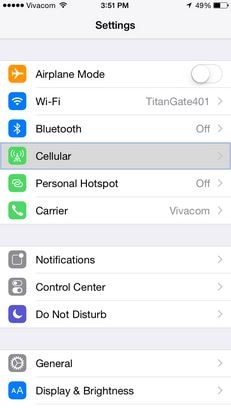
Schritt 2: Option zurücksetzen
Scrollen Sie bei aktiver Option „Allgemein“ in Ihrer Benutzeroberfläche nach unten, suchen Sie die Option „Zurücksetzen“ und tippen Sie darauf.
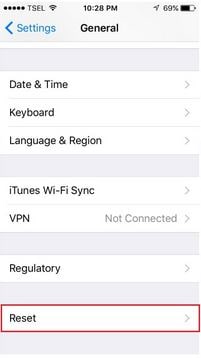
Schritt 3: Netzwerkeinstellungen zurücksetzen
Eine neue Oberfläche mit „Netzwerkeinstellungen zurücksetzen“ wird angezeigt. Damit Sie Ihre fehlerhafte visuelle Voicemail-App reparieren können, müssen Sie Ihre Netzwerkeinstellungen auf ihren Standardzustand konfigurieren. Tippen Sie dazu auf die Option „Netzwerkeinstellungen zurücksetzen“.

Geben Sie Ihren Passcode ein, um Ihr iPhone zurückzusetzen. Ihr Telefon wird automatisch neu gestartet und schaltet sich wieder ein. Versuchen Sie, auf Ihre visuelle Voicemail-App zuzugreifen. Unter normalen Umständen löst dieser Prozess normalerweise das Problem, da er verschiedene fehlerhafte Voicemail-Dateien wie die .IPCC behebt.
Teil 3: Beheben Sie das Problem, dass die iPhone-Voicemail nicht funktioniert, über das Carrier-Update
In den meisten Fällen können Ihr Netzanbieter und seine Betreibereinstellungen das größte Problem sein, warum Sie nicht auf Ihre Voicemail-Nachrichten zugreifen können oder warum Sie Voicemail-bezogene Probleme haben. Befolgen Sie diese einfachen Schritte, um ein Problem mit der visuellen Voicemail aufgrund von Netzbetreibereinstellungen zu beheben.
Schritt 1: Einstellungen öffnen
Öffnen Sie Ihre Apps und wählen Sie die Option „Einstellungen“. Scrollen Sie unter dieser Option auf Ihrer Seite nach unten und wählen Sie die Registerkarte „Allgemein“.
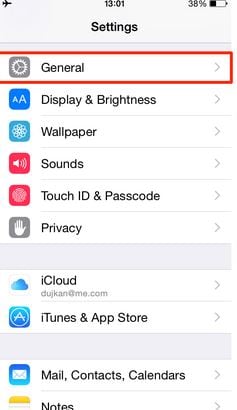
Schritt 2: Einstellungen konfigurieren
Klicken Sie auf der Registerkarte „Allgemein“ auf die Option „Info“ und wählen Sie „Anbieter“.

Schritt 3: Carrier-Einstellungen aktualisieren
In den meisten Fällen erhalten Sie eine Bildschirmmeldung, die Sie auffordert, Ihre „Carrier“-Einstellungen zu aktualisieren. Tippen Sie auf „Aktualisieren“, um Ihre Netzbetreiberkonfiguration zu aktualisieren.

Überprüfen Sie nach der Aktualisierung Ihre Voicemail-App und sehen Sie, wie sie sich verhält. Dieser Vorgang sollte das Problem lösen, dass Ihre Voicemail auf Ihrem iPhone nicht funktioniert.
Aus dem, was wir in diesem Artikel behandelt haben, können wir abschließend sagen, dass, obwohl viele von uns normalerweise das Problem haben, dass die iPhone-Voicemail nicht funktioniert, es normalerweise einfach ist, das Problem zu lösen, wenn die richtigen Schritte und Techniken angewendet werden. Wenn Ihre Voicemail-App das nächste Mal nicht auf Ihrem iPhone funktioniert, hoffe ich, dass Sie in der richtigen Position sind, um das Problem zu lösen, indem Sie die in diesem Artikel beschriebenen Methoden anwenden.
Neueste Artikel

